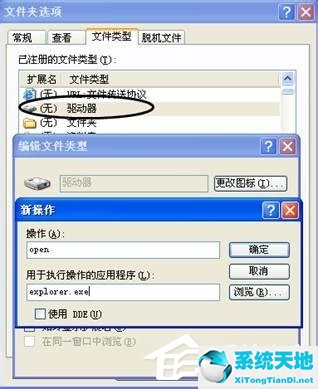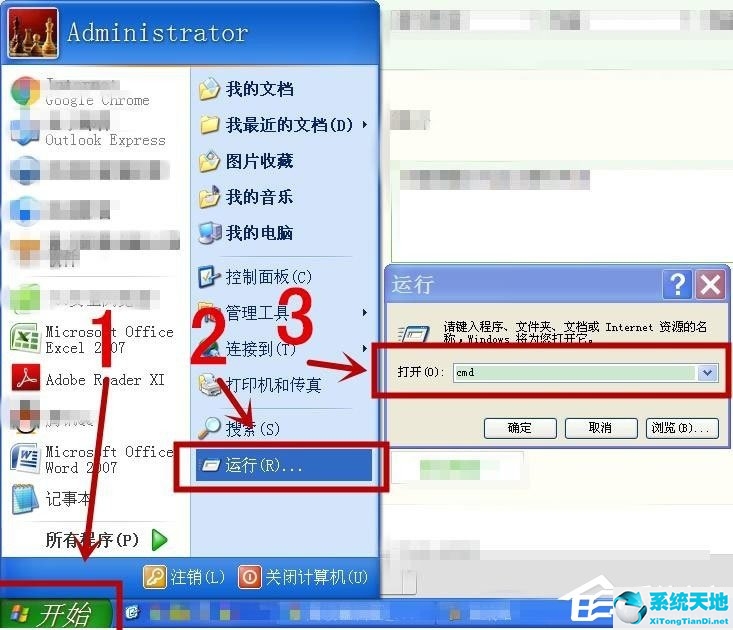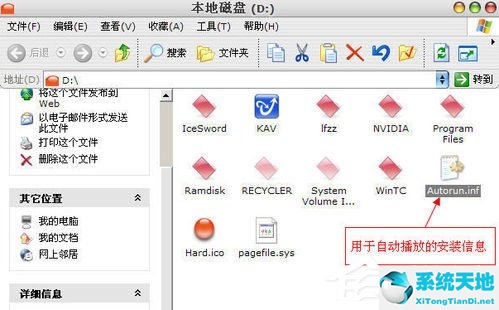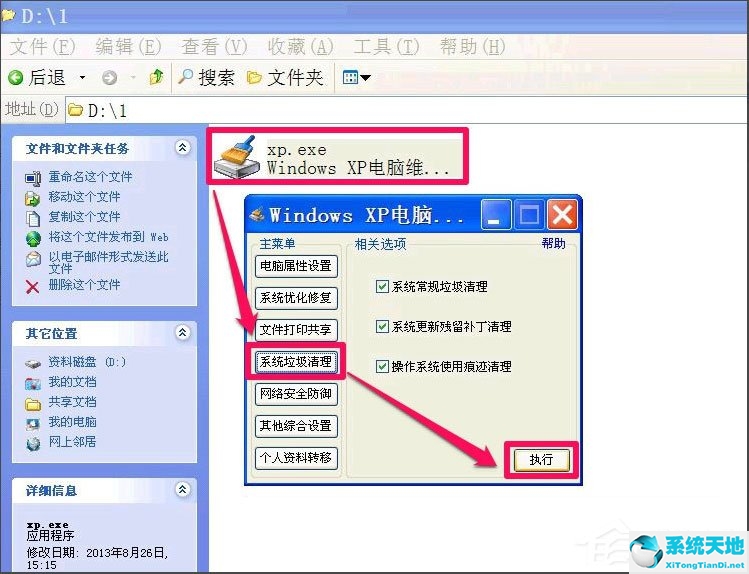近日,有WinXP系统用户反映,当他们打开记事本文档时,发现里面的内容全是乱码,这让用户非常苦恼。那么,如何解决WinXP系统中记事本乱码的问题呢?接下来我们就来看看WinXP系统记事本乱码的解决方法。
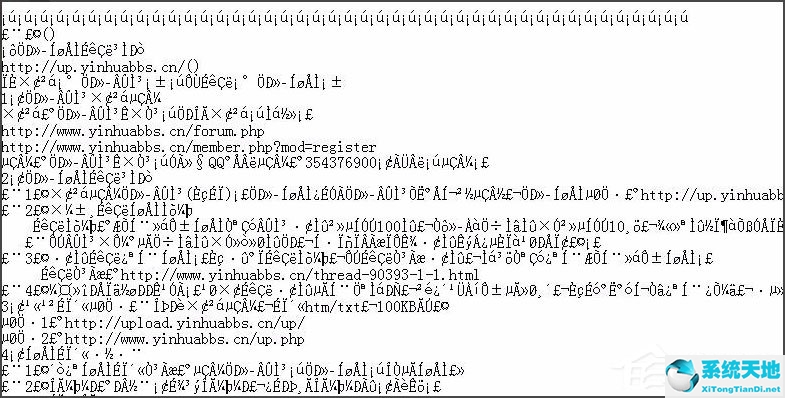
方法/步骤
1、点击左下角“开始”按钮,在开始菜单中选择“控制面板”;
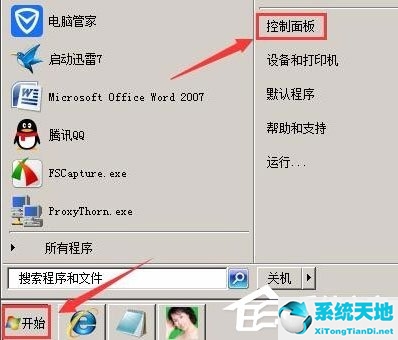
2、在“控制面板”中选择“时钟、语言和区域”;
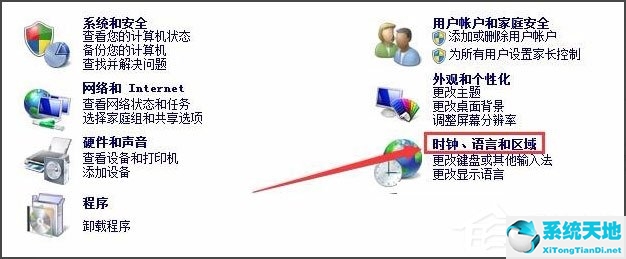
3、在“时钟、语言和区域”中选择“区域和语言”;
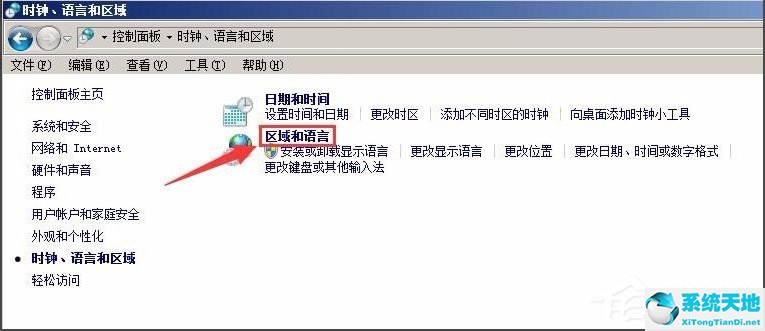
4、选择“区域和语言”中的“管理”选项卡,点击“更改系统区域设置(C).”;
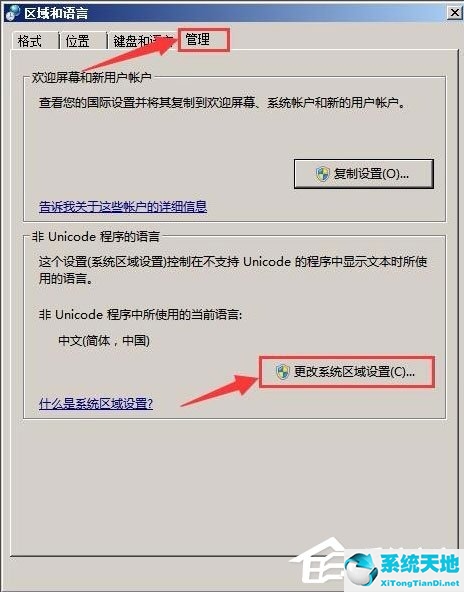
5、在“区域和语言设置”中,选择另一种语言,如:英语(英国)确定;
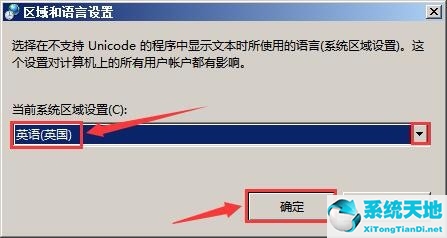
6. 在“更改系统区域设置”中单击:立即重新启动。重启后,打开记事本,文字仍然是乱码。请注意,修复过程尚未结束;

7、重复上述步骤,然后将“英语”改回“中文”,即在“区域和语言设置”中选择:中文(简体、中国)确定;
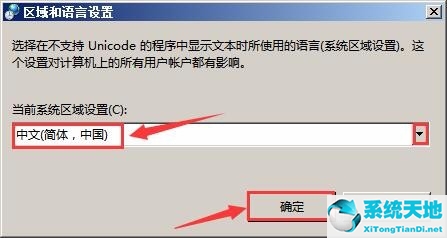
8、在弹出的对话框中点击:立即重启;

9、再次重启后,打开记事本,所有乱码就会恢复为中文,如下。
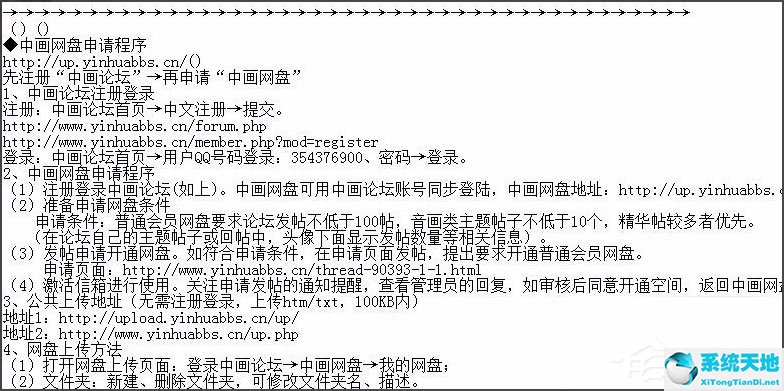
以上就是WinXP系统记事本乱码的解决方法。按照上述方法后,相信记事本内容可以恢复正常显示。